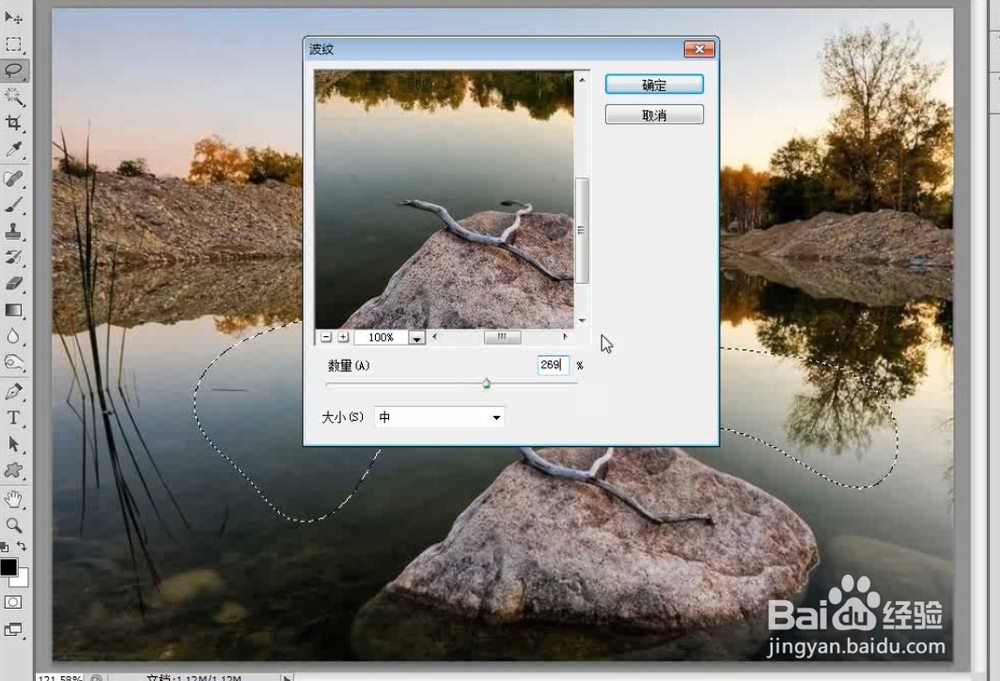如何使用PS抠取鸟类的羽毛
1、打开PS,在菜单栏中执行:文件-打开,命令,打开需要使用PS抠取鸟类的羽毛的素材图片。
2、按Ctrl+J 组合键将“背景”图层拷贝-层,得到“图层1”,然后按Ctrl+M组合键打开“曲线”对话框,接着将曲线调节成如下图所示的形状。
3、切换到“通道"面板,观察各个通道中的图像反差,可以发现“蓝”通道中的仙鹤与背景反差最大。
4、单独选择“蓝”通道,然后按Ctrl+L组合键龅歧仲半打开“色阶”对话框,接着设置“输人色阶”为(15,0.96,185)。选择“画笔工具",然后设置前景色为白色,接着将仙鹤涂成白色,设置前景色为黑色,然后将背景和水面涂成黑色。
5、选择“加深工具”,然后将仙鹤边缘的像素涂成黑色,按住Ctrl键单击”蓝"通道的缩略图,载入其选区。接着显示RGB通道,并隐藏图层1",再选择“背景”图层,最后按Ctrl+J组合键将选区内的图像拷贝到一个新的“仙鹤"图层中(隐藏“背景"图层)。
6、按Shift+F6组合键将选区羽化30像素,然后执行“滤镜-扭曲-波纹”菜单命令,接着在弹出的“波纹”对话框中设置“数量”为269%、“大小”为“中”。
7、将前面抠出来的仙鹤拖曳到当前文档中,将其放在如下图所示的位置,然后执行“编辑-变换-变形"菜单命令,最终效果如下图所示。
声明:本网站引用、摘录或转载内容仅供网站访问者交流或参考,不代表本站立场,如存在版权或非法内容,请联系站长删除,联系邮箱:site.kefu@qq.com。
阅读量:84
阅读量:77
阅读量:91
阅读量:88
阅读量:54